కొన్నిసార్లు, విండోస్లో ఇన్స్టాల్ చేయబడిన అనువర్తనాలు విండోస్ స్టార్టప్లో నడుస్తాయి, అనగా అడోబ్ అక్రోబాట్, స్కైప్ మొదలైనవి. అదేవిధంగా, ఇన్స్టాల్ చేయబడిన అనువర్తనాలు విండోస్ టాస్క్బార్లో తమను తాము పిన్ చేసుకోవచ్చు. ఈ అనువర్తనాలు సిస్టమ్ సెట్టింగులను ఓవర్రైట్ చేస్తాయి, అందువల్ల మీరు వాటిని టాస్క్బార్ నుండి తీసివేసినప్పటికీ, PC పున ar ప్రారంభించినప్పుడు అవి మళ్లీ పిన్ అవుతాయి. టాస్క్బార్లో పిన్ చేసిన అనువర్తనాలు ప్రాప్యత చేయడం సులభం కాని అవి పెద్దమొత్తంలో ఉంటే (క్లస్టర్లను ఏర్పరుస్తాయి), అవి పిసి బూట్ సమయాన్ని నెమ్మదిస్తాయి, బ్యాటరీ జీవితాన్ని ప్రభావితం చేస్తాయి మరియు సాధారణంగా అమలు ఫ్రేమ్వర్క్ను ప్రభావితం చేస్తాయి. కొన్నిసార్లు, మీ ఇంటి ఇంటర్ఫేస్ను దెబ్బతీసే బహుళ టాస్క్లు మీ టాస్క్బార్లో తమను తాము పిన్ చేస్తూ ఉండటం కూడా బాధించేది.

టాస్క్బార్లో అనువర్తనాల క్లస్టర్
కొన్నిసార్లు, ఇప్పటికే పిన్ చేసిన అనువర్తనాల్లో మార్పులు చేయడానికి వినియోగదారులను అనుమతించకపోవచ్చు. ఈ సెట్టింగ్ను టాస్క్బార్కు నిరంతరం పిన్ చేస్తున్న ప్రోగ్రామ్ ద్వారా సెట్ చేయవచ్చు. మీరు ఈ క్రింది వాటిని చేయడం ద్వారా దీన్ని పరిష్కరించవచ్చు:
- క్లిక్ చేయండి ప్రారంభించండి , రకం సమూహ విధానాన్ని సవరించండి, మరియు దానిని తెరవండి. ఇది వినియోగదారు మరియు కంప్యూటర్ కాన్ఫిగరేషన్లను కలిగి ఉన్న సవరణ సమూహ విధాన ప్రాంప్ట్ను తెరుస్తుంది.
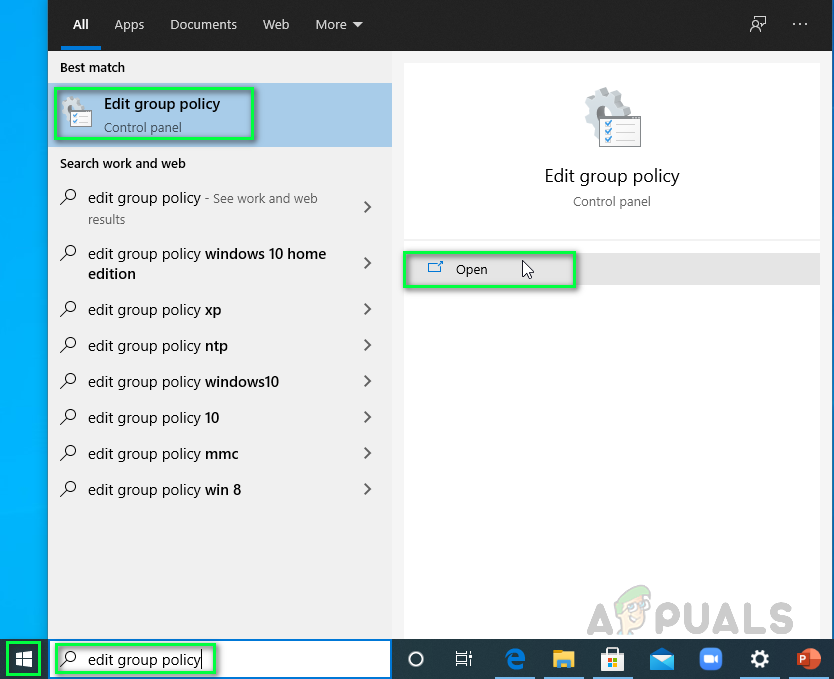
సవరణ సమూహ విధాన ప్రాంప్ట్ను తెరుస్తోంది
- నావిగేట్ చేయండి మెనూ మరియు టాస్క్బార్ ప్రారంభించండి ఫోల్డర్ మరియు డబుల్ క్లిక్ టాస్క్బార్కు పిన్నింగ్ ప్రోగ్రామ్లను అనుమతించవద్దు . ఇది సెట్టింగుల ప్రాంప్ట్ తెరుస్తుంది.
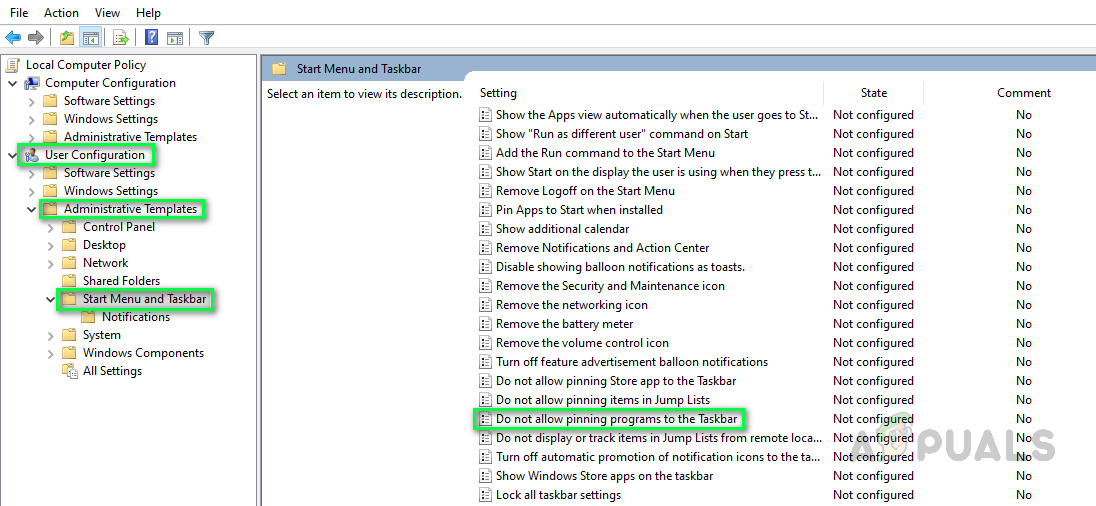
సంబంధిత సెట్టింగ్ తెరవడం
- క్లిక్ చేయండి నిలిపివేయబడింది > వర్తించు > అలాగే . దిగువ చిత్రంలోని వివరణలో చెప్పినట్లుగా, ఈ లక్షణాన్ని నిలిపివేయడం వలన టాస్క్బార్కు పిన్ చేసిన ప్రోగ్రామ్లలో మార్పులు చేయడానికి మిమ్మల్ని అనుమతిస్తుంది.
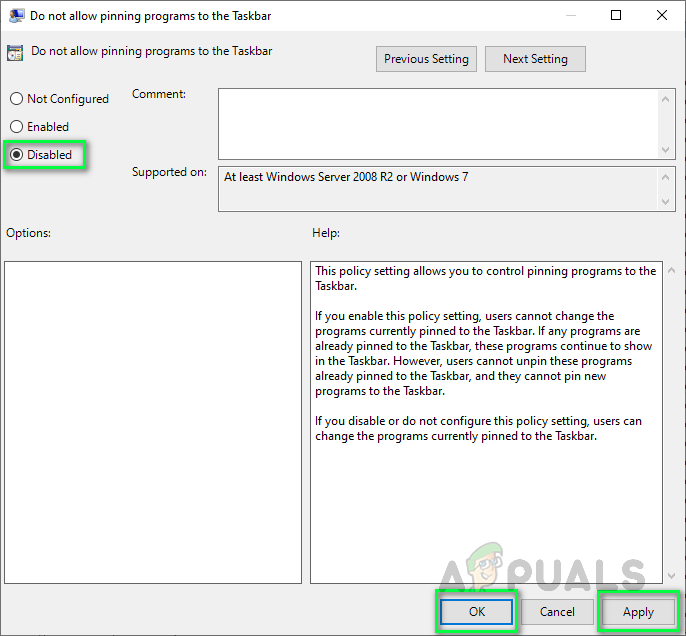
ఫీచర్ సెట్టింగ్ను నిలిపివేస్తోంది
ఇప్పుడు మీరు టాస్క్బార్ సెట్టింగ్లలో మార్పులు చేయగలుగుతారు. మీరు ఇంకా పూర్తి కాలేదు! ఈ సమస్యను వదిలించుకోవడానికి ఈ క్రింది పద్ధతి ద్వారా వెళ్ళండి.
DefaultLayouts.xml ని సవరించండి
విండోస్ దాని అనువర్తనాలు, లక్షణాలు లేదా సిస్టమ్ ఫైళ్ళలోని మూలకాల కోసం సెట్టింగులను నిల్వ చేస్తుంది (సాధారణంగా దాచబడుతుంది). టాస్క్ బార్ విండోస్ ఎలిమెంట్ కాబట్టి, దాని సెట్టింగులు సిస్టమ్ ఫైళ్ళలో కూడా నిల్వ చేయబడతాయి. ఖచ్చితంగా చెప్పాలంటే, దాని సెట్టింగుల ఫైల్ పేరు పెట్టబడింది DefaultLayouts.xml విండోస్ 10 యొక్క యాప్డేటా ఫోల్డర్లో ఉంది. సెట్టింగ్లు కోడ్ రూపంలో నిల్వ చేయబడతాయి. చాలా మంది వినియోగదారులు ఈ ఫైల్ నుండి కోడ్ లైన్లను తొలగించడం ద్వారా సంబంధిత సమస్యను పరిష్కరించారు, ప్రత్యేకంగా టాస్క్బార్కు స్వయంచాలకంగా పిన్ చేసే అనువర్తనాల కోసం. దయచేసి దీన్ని చేయడానికి క్రింది దశలను అనుసరించండి:
- క్లిక్ చేయండి ప్రారంభించండి , వెతకండి ఫైల్ ఎక్స్ప్లోరర్ మరియు దానిని తెరవండి.
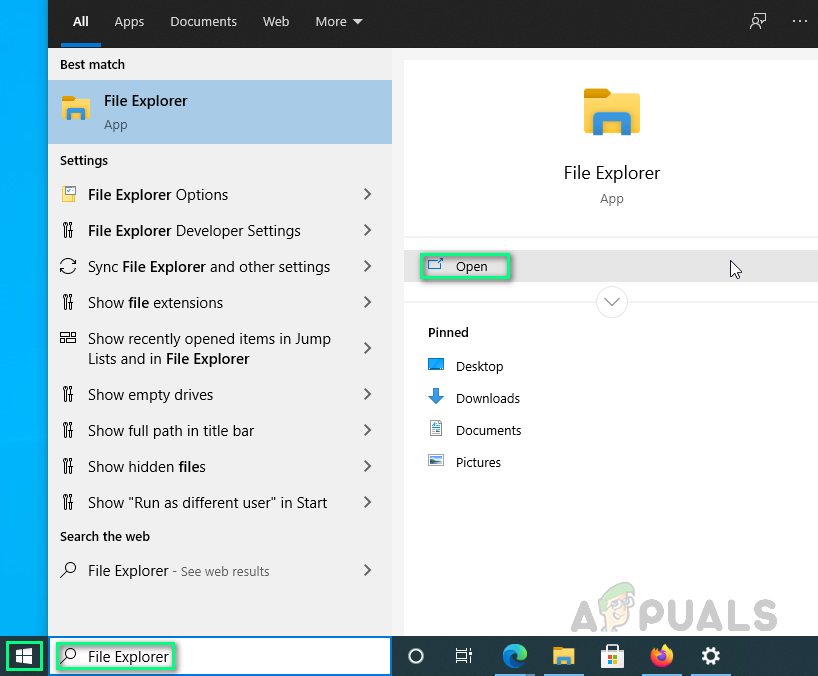
ఫైల్ ఎక్స్ప్లోరర్ను తెరుస్తోంది
- చిరునామా పట్టీలో కింది చిరునామాను కాపీ-పేస్ట్ చేసి నొక్కండి నమోదు చేయండి . ఇది మిమ్మల్ని టాస్క్బార్ కోసం విండోస్ స్టోర్స్ సెట్టింగులను నిల్వ చేసే దాచిన ఫోల్డర్కు తీసుకెళుతుంది.
గమనిక: స్థాన చిరునామాలో మీ వినియోగదారు పేరును సవరించాలని నిర్ధారించుకోండి.సి: ers యూజర్లు (మీ యూజర్నేమ్) యాప్డేటా లోకల్ మైక్రోసాఫ్ట్ విండోస్ షెల్
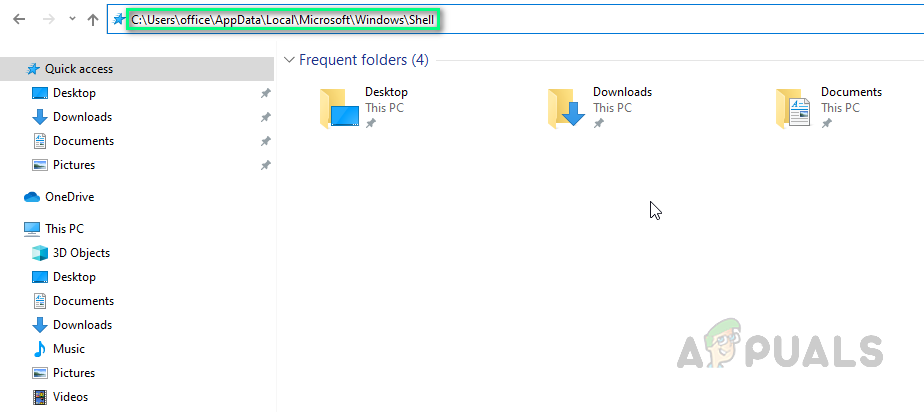
చిరునామా పట్టీలో చిరునామాను కాపీ-పేస్ట్ చేయండి
- ఫైల్పై కుడి-క్లిక్ చేసి, దానితో తెరవండి నోట్ప్యాడ్ .
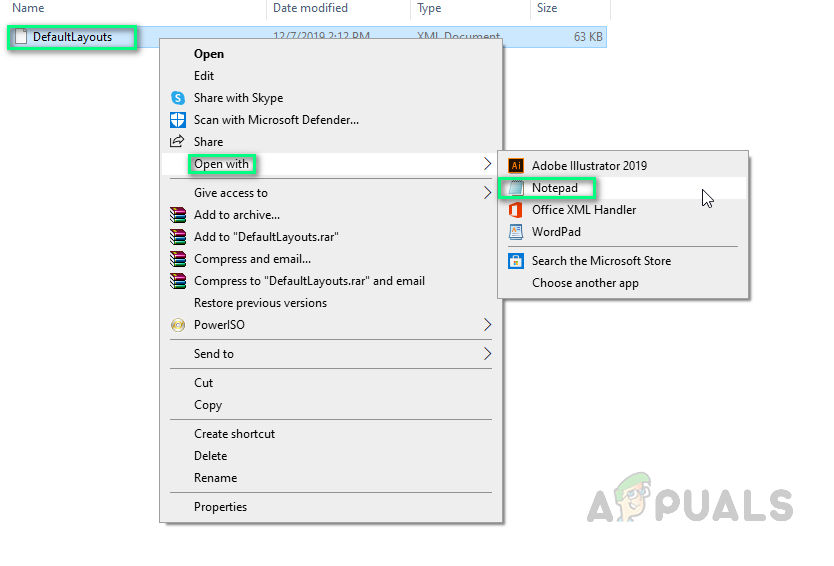
నోట్ప్యాడ్తో ఫైల్ను తెరుస్తోంది
- నొక్కండి Ctrl + F. తెరవడానికి మీ కీబోర్డ్లోని కీలు పెట్టెను కనుగొనండి . టెక్స్ట్ ఫైల్లో ఉన్న కీలకపదాలను కనుగొనడానికి ఫైండ్ బాక్స్ ఒక సాధనం.
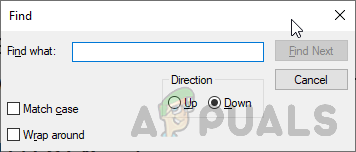
ఫైండ్ బాక్స్ తెరుస్తోంది
- టైప్ చేయండి CustomTaskbarLayoutCollection మరియు క్లిక్ చేయండి తదుపరి కనుగొనండి . CustomTaskbarLayoutCollection అనేది వినియోగదారు యొక్క అనుకూల టాస్క్బార్ లేఅవుట్ సెట్టింగ్ల కోసం కోడ్ను కలిగి ఉన్న ప్రోగ్రామ్ నోడ్, అనగా పిన్ చేసిన అనువర్తనాలు, నోటిఫికేషన్ పేన్, బ్యాడ్జ్లు మొదలైనవి.
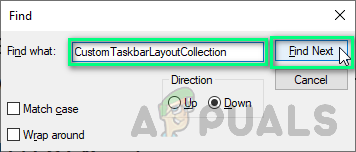
కీలకపదాలను శోధిస్తోంది
- అప్లికేషన్ కోడ్ పంక్తులను (మీరు అన్పిన్ చేయాలనుకుంటున్న అనువర్తనాల) కింద కనుగొనండి మరియు వాటిని తీసివేయండి. ఈ సందర్భంలో, మేము టాస్క్బార్లేఅవుట్ స్టాంపులతో సహా అన్ని అప్లికేషన్ లైన్లను తొలగిస్తున్నాము (క్రింద ఉన్న చిత్రంలో ఎంచుకున్న అంశాలు).
గమనిక: టాస్క్బార్: టాస్క్బార్ పిన్లిస్ట్ అనేది కస్టమ్ టాస్క్బార్లేఅవుట్ కలెక్షన్కు ఉప నోడ్, ఇది మీ పిసిలోని టాస్క్బార్కు పిన్ చేయబడిన అన్ని అనువర్తనాల కోసం కోడ్ లైన్లను కలిగి ఉంటుంది.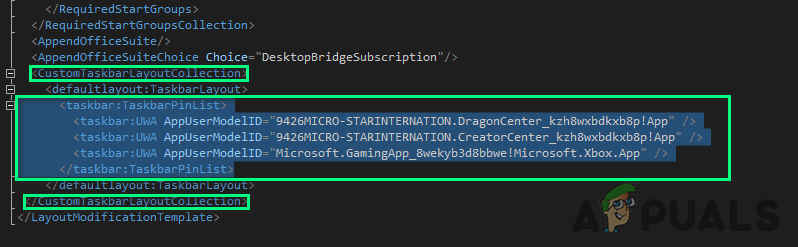
పిన్ చేసిన అనువర్తనాల కోడ్ను తొలగిస్తోంది
- పూర్తయిన తర్వాత, క్లిక్ చేయండి ఫైల్ > సేవ్ చేయండి మార్పులను సేవ్ చేయడానికి.
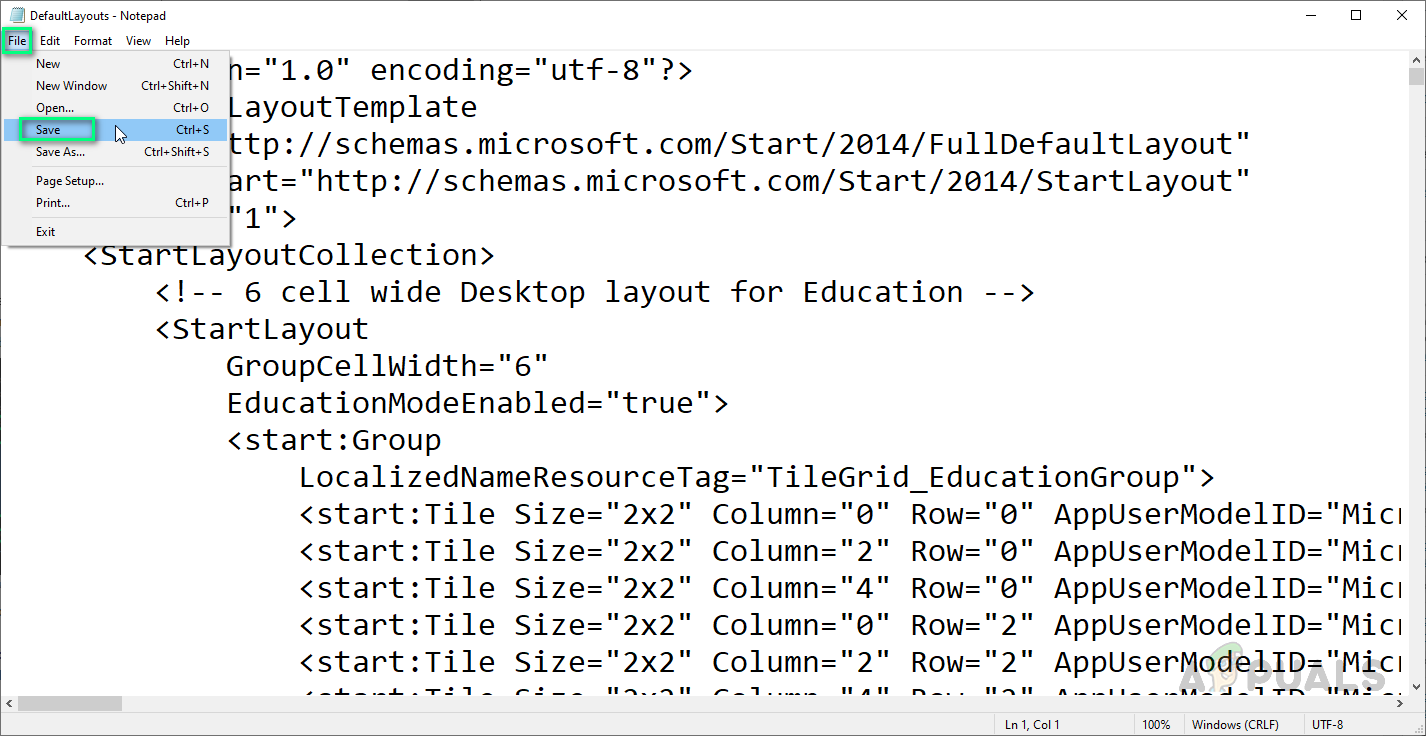
మార్పులను ఊంచు
- పున art ప్రారంభించండి మీ PC. ఈ పద్ధతి మీ సమస్యను ఖచ్చితంగా పరిష్కరిస్తుంది.
అడ్మినిస్ట్రేటివ్ యాక్సెస్ కలిగి ఉండటానికి అనువర్తనాలను అనుమతించడం కూడా మంచి పద్ధతి, ఎందుకంటే దీనికి విరుద్ధంగా, వారు యూజర్ అనుమతి లేకుండా సిస్టమ్ సెట్టింగులను మారుస్తారు (వారికి అవి ఇక అవసరం లేదు కాబట్టి). అటువంటి సందర్భంలో, ఇలాంటి సమస్యల సంభావ్యత చాలా ఎక్కువగా ఉంటుంది. అందువల్ల, ఈ రకమైన సమస్యలను నివారించడానికి సరైన పరిశీలన తర్వాత నిర్వాహక అధికారాలతో కూడిన అనువర్తనాన్ని మాత్రమే అనుమతించాలని మా సలహా.
2 నిమిషాలు చదవండి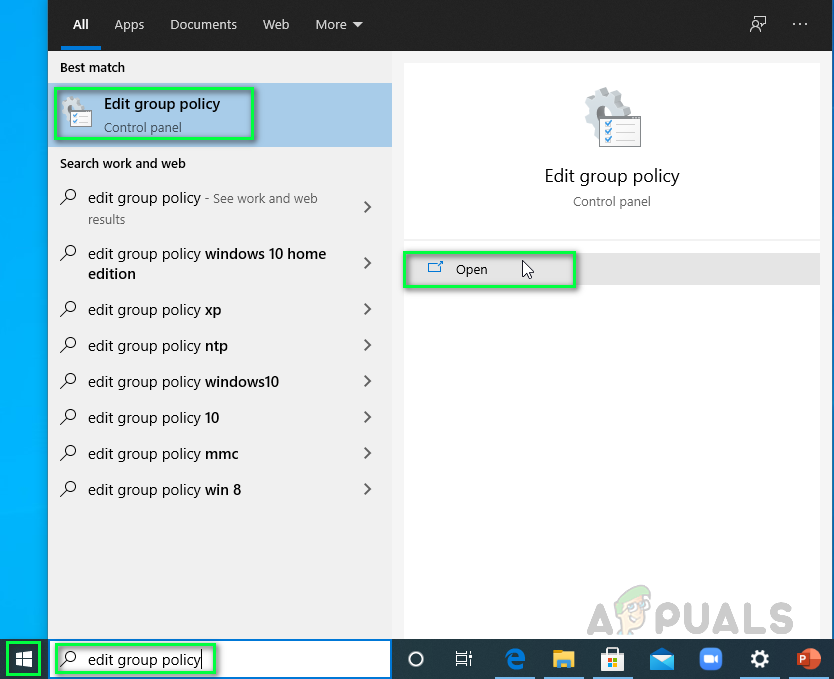
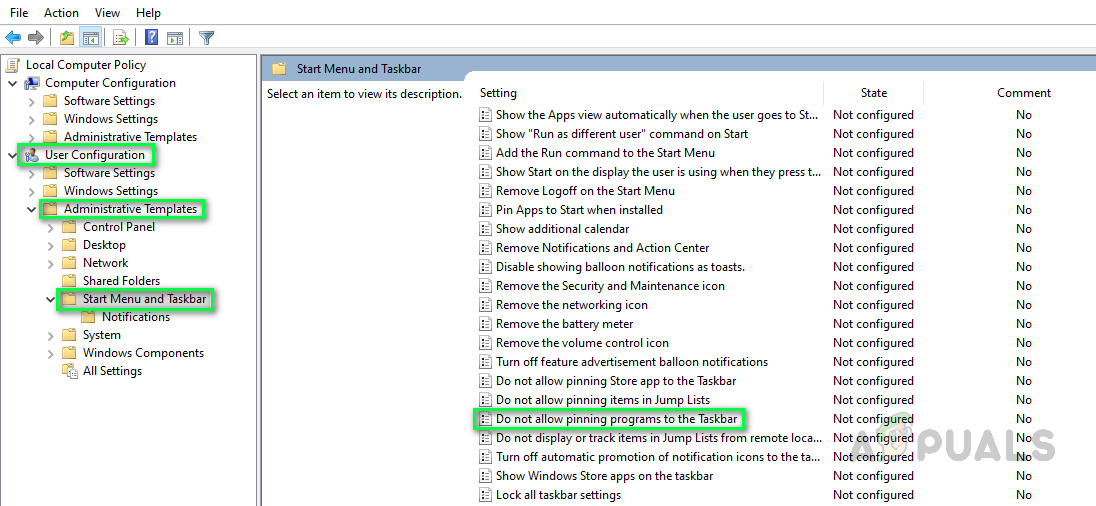
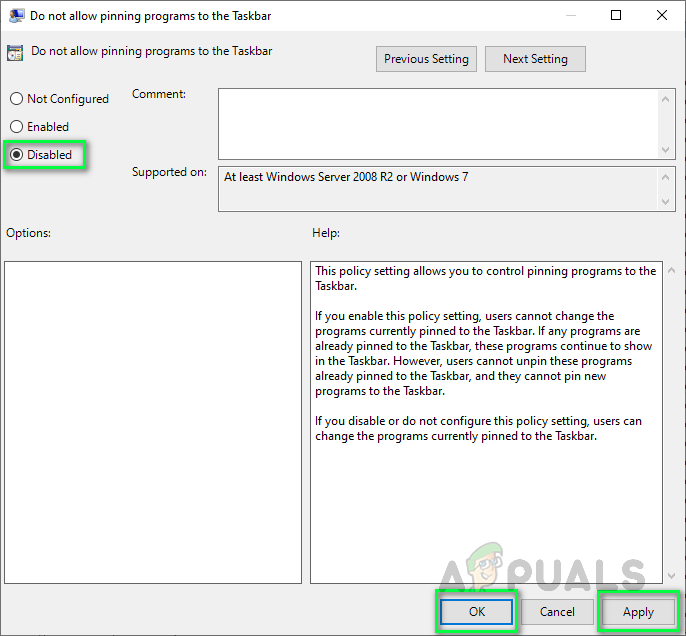
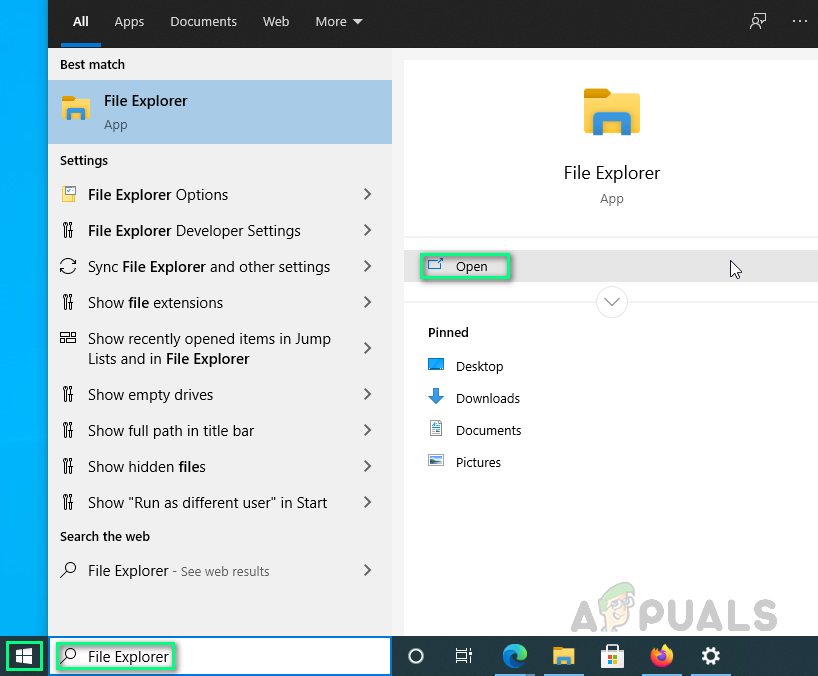
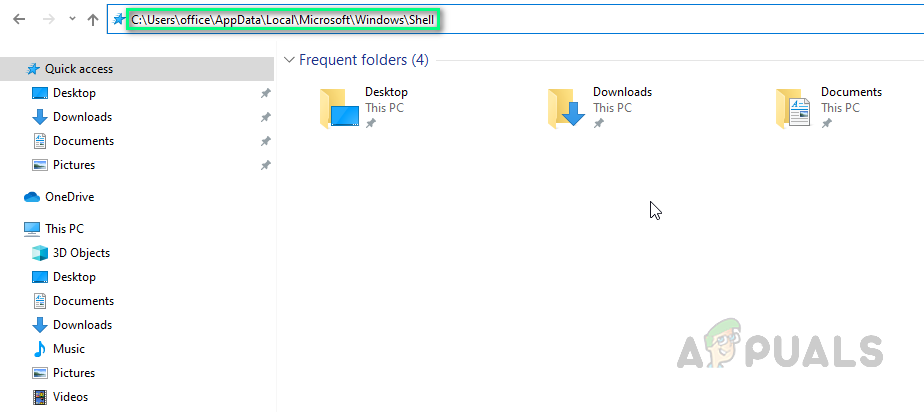
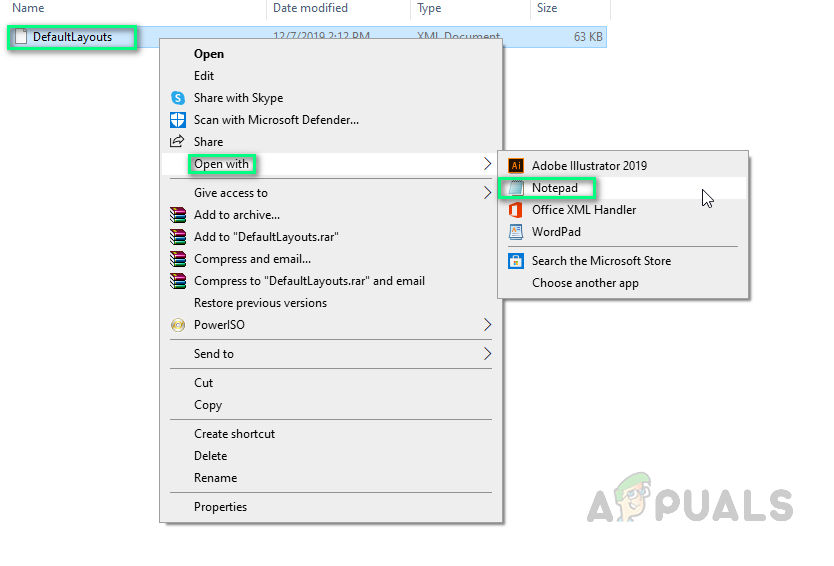
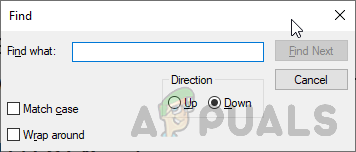
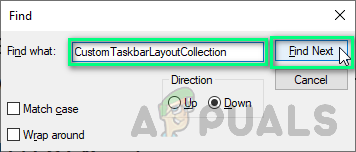
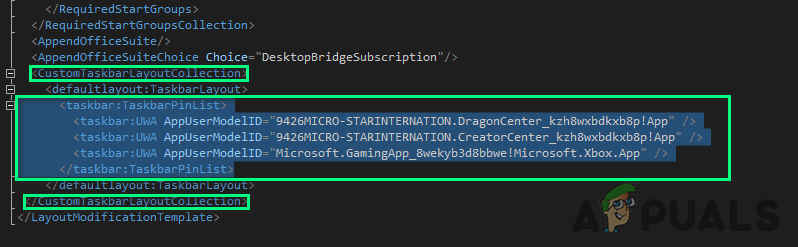
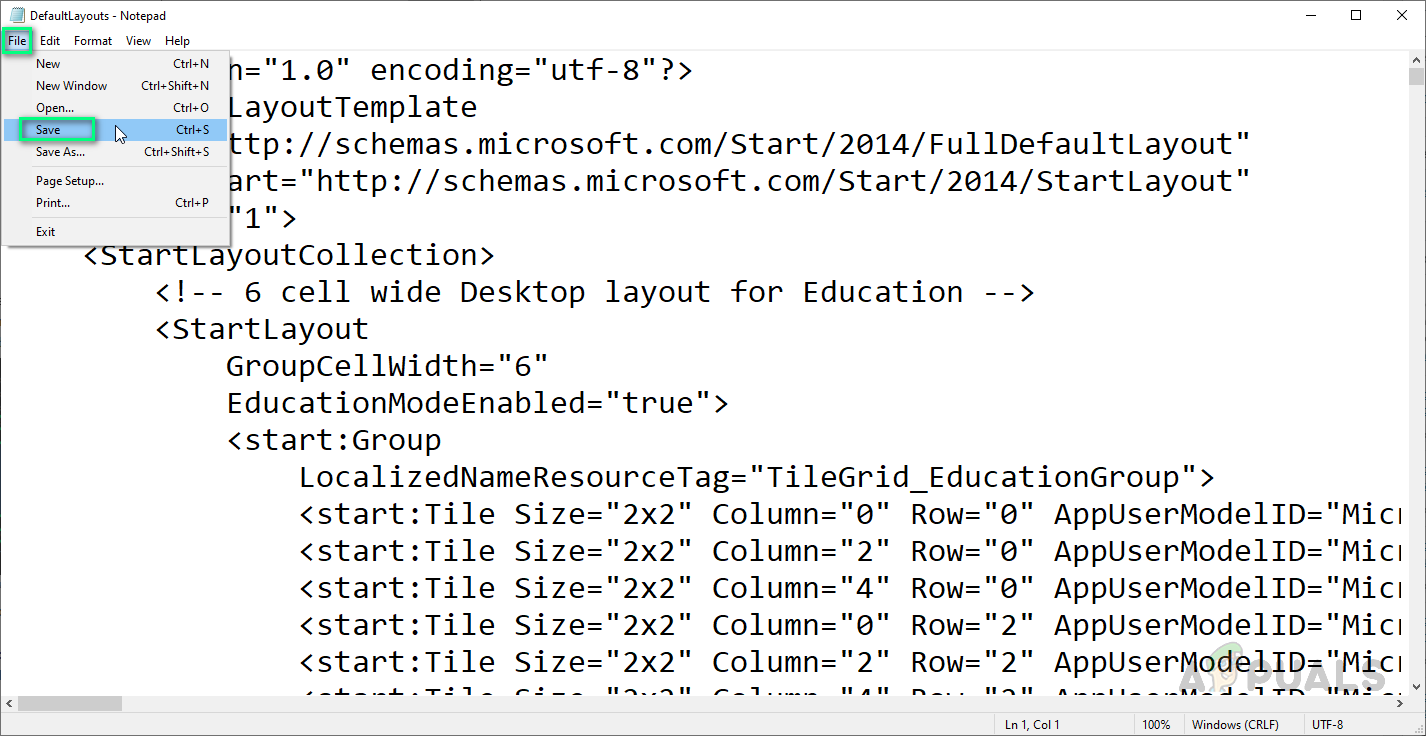










![[పరిష్కరించండి] ప్లెక్స్లో ‘ఈ లైబ్రరీని లోడ్ చేయడంలో Un హించని లోపం ఉంది’](https://jf-balio.pt/img/how-tos/61/there-was-an-unexpected-error-loading-this-library-plex.png)












